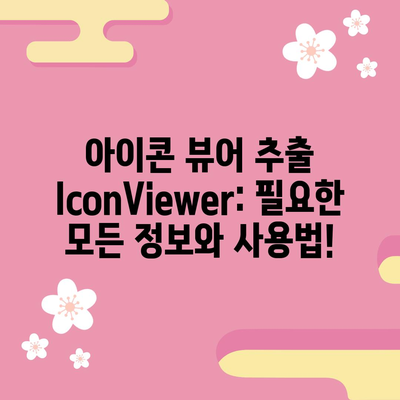아이콘 뷰어 추출 IconViewer
Meta Description: 아이콘 뷰어 추출 IconViewer에 대한 상세한 설명과 사용법, 유용한 기능을 알아보세요. 이 글에서는 프로그램의 설치와 활용 방법을 자세히 다룹니다.
아이콘 뷰어 추출 IconViewer는 컴퓨터 작업 시 더욱 효율적인 환경을 제공하기 위해 설계된 매우 유용한 도구입니다. 이 유틸리티는 파일 내부에 포함된 아이콘을 쉽게 탐색하고, 필요한 경우 이 아이콘을 추출하여 저장할 수 있도록 돕습니다. 현대의 디지털 환경에서 많은 프로그램이 다양한 아이콘을 포함하고 있으며, 아이콘 뷰어는 이러한 아이콘들을 효과적으로 활용할 수 있게 합니다.
1. 아이콘 뷰어 개요와 원리
아이콘 뷰어는 마이크로소프트의 윈도우즈 운영체제를 기반으로 하여 설계된 무료 유틸리티입니다. 기본적으로, 사용자는 탐색기를 통해 아이콘이 포함된 파일의 속성을 확인한 후, 아이콘 탭을 클릭하여 파일 내부에 저장된 모든 아이콘을 쉽게 확인할 수 있습니다. 이 기능은 특히 프로그램 개발자나 디자이너에게 유용할 수 있습니다. 아이콘 뷰어를 통해 사용자는 자신이 사용하고자 하는 아이콘을 빠르게 찾고, 이를 사용할 수 있는 경로 및 번호를 알 수 있습니다.
| 아이콘 뷰어 기능 | 설명 |
|---|---|
| 아이콘 목록 보기 | 아이콘이 포함된 파일의 목록을 보여줍니다. |
| 아이콘 추출 | 선택한 아이콘을 저장할 수 있는 기능을 제공합니다. |
| 사용법 안내 | 프로그램의 사용법을 간단히 설명하는 도움말을 제공합니다. |
아이콘 뷰어가 눈에 띄는 이유 중 하나는 그 간편함입니다. 사용자는 특정 프로그램의 아이콘을 찾기 위해 복잡한 과정 없이 간단히 탐색기를 통해 접근할 수 있습니다. 예를 들어, 사용자가 사용하려는 아이콘이 무엇인지 확인하고, 그 아이콘이 포함된 파일을 찾은 후, 해당 파일의 속성을 열어 아이콘 탭을 클릭하는 것으로 쉽게 원하는 아이콘을 찾을 수 있습니다.
1.1 설치과정
아이콘 뷰어는 공식 웹사이트에서 다운로드할 수 있으며, 다운로드 후 설치 과정은 매우 간단합니다. 사용자는 실행파일을 찾지 못할 수도 있지만, 이는 정상적인 현상입니다. 대신, 사용자는 도움말 파일을 통해 아이콘 뷰어의 모든 기능을 참조할 수 있습니다.
- 공식 배포 사이트 방문
- 아이콘 뷰어 다운로드
- 설치 파일 실행
- 윈도우 탐색기를 통해 사용
이러한 과정은 아이콘 뷰어를 사용하는 데 있어 높은 진입 장벽이 없음을 보여줍니다. 사용자 경험을 고려한 설계 덕분에, 프로그램을 처음 사용하는 사람도 쉽게 적응할 수 있습니다.
1.2 아이콘 종류
아이콘 뷰어는 여러 확장자가 있는 파일에서 아이콘을 추출할 수 있는 능력을 가지고 있습니다. 대표적으로 exe, dll, ocx, cpl 파일이 있으며, 이러한 파일들은 각각 고유한 아이콘을 내재하고 있습니다. 예를 들어, Windows/System32/shell32.dll 파일은 수많은 아이콘을 포함하고 있어 디자이너가 필요로 하는 다양한 아이콘을 제공할 수 있습니다.
| 파일 확장자 | 설명 |
|---|---|
| .exe | 실행 파일, 프로그램 아이콘이 포함됨 |
| .dll | 동적 링크 라이브러리, 다양한 아이콘 저장 가능 |
| .ocx | ActiveX 컨트롤, 특정 기능을 수행할 수 있는 아이콘 포함 |
| .cpl | 제어판 파일, 시스템 관련 아이콘 포함 |
💡 왓츠앱 PC버전 다운로드 및 설치 방법을 알아보세요! 💡
2. 아이콘 뷰어 사용법
아이콘 뷰어의 사용법은 매우 직관적입니다. 아이콘을 찾아보고, 추출하는 과정에서 발생할 수 있는 다양한 상황을 다음과 같이 설명할 수 있습니다.
2.1 아이콘 리스트 보기
파일의 속성 창을 열고 아이콘 탭을 클릭하면, 해당 파일에 내장된 아이콘 목록을 볼 수 있습니다. 여기에서 사용자는 각 아이콘의 번호와 크기를 쉽게 확인할 수 있습니다. 만약 아이콘 탭이 보이지 않는다면, 이는 해당 파일에 아이콘이 없기 때문입니다.
사용자가 원하는 아이콘이 어떤 것인지 확신이 서지 않을 때, 직접 미리 보기를 통해 원하는 아이콘을 선택할 수 있는 장점이 있습니다. 예를 들어, 사용자에게 monitor.ico라는 아이콘이 필요한 경우, 사용자는 먼저 자신이 필요한 스타일과 색상을 가진 아이콘을 확인한 후 선택할 수 있습니다.
2.2 아이콘 추출하기
아이콘을 추출하는 방법은 다음과 같습니다.
- 아이콘 목록에서 원하는 아이콘을 선택
- 크기를 선택
- 작은 디스크 모양의 버튼 클릭하여 저장 위치 선택
이 과정에서 특히 주의해야 할 점은, 아이콘의 크기를 선택하는 것입니다. 아이콘 뷰어는 여러 크기의 아이콘을 제공합니다. 따라서, 사용자는 용도에 맞는 크기를 항상 선택해야 합니다. 예를 들어, 웹사이트의 메뉴에 사용할 경우 작은 아이콘이 적합할 수 있지만, 앱의 아이콘으로 사용할 경우 상대적으로 큰 아이콘이 필요할 수 있습니다.
| 아이콘 크기 | 용도 |
|---|---|
| 16×16 px | 웹사이트 메뉴, 툴바 아이콘 |
| 32×32 px | 어플리케이션 아이콘 |
| 48×48 px | 데스크탑 아이콘, 큰 아이콘이 필요할 때 사용 |
| 256×256 px | 고해상도 디스플레이에서 사용 |
2.3 아이콘 관리
아이콘 뷰어는 단순히 아이콘을 보고 추출하는 것 외에, 이러한 아이콘을 체계적으로 관리하는 기능도 제공합니다. 사용자는 자신이 자주 사용하는 아이콘을 하나의 폴더에 정리하여 필요할 때 손쉽게 찾아 사용할 수 있습니다. 이러한 관리 방식은 특히 디자인 팀이나 개발 그룹에서 효율적인 작업 흐름을 보장할 수 있다.
또한, 각 아이콘에 대한 설명이나 메모를 추가할 수도 있어, 팀원 간의 협업에도 큰 도움이 됩니다. 예를 들어, 특정 아이콘이 어떤 프로젝트에 사용되는지 메모를 추가하여 다른 팀원에게 아이콘의 사용 용도를 명확히 할 수 있습니다.
2.4 자주 발생하는 문제 해결
아이콘 뷰어 사용 과정에서 발생할 수 있는 문제는 여러 가지가 있습니다. 예를 들어, 특정 파일의 아이콘이 정상적으로 보이지 않을 경우, 다음과 같은 방법으로 문제를 해결할 수 있습니다.
- 해당 파일이 정말로 아이콘을 포함하고 있는지 확인
- 아이콘 뷰어의 업데이트 여부 확인
- 파일의 손상여부 점검
이러한 기본적인 문제 해결 방법을 통해 사용자들은 아이콘 뷰어를 더욱 효율적으로 활용할 수 있습니다.
💡 네이버웨일을 어떻게 다운로드하고 설치하는지 지금 확인해 보세요! 💡
결론
아이콘 뷰어 추출 IconViewer는 파일 내의 아이콘을 탐색하고 저장하는 데 강력한 도구임을 확인했습니다. 이 도구는 특히 디자이너나 개발자에게 유용하며, 복잡한 과정 없이 필요한 아이콘을 쉽게 찾고 활용할 수 있습니다. 아이콘 뷰어의 다양한 기능을 활용하여 여러분의 작업 환경을 더욱 풍부하게 만들어보세요.
아이콘 뷰어를 다운로드하고 설치하여 직접 사용해보는 것을 권장합니다. 다양한 아이콘을 필요로 하는 많은 상황에서 이 도구가 큰 도움이 될 것입니다.
💡 아이콘 뷰어의 다양한 기능을 직접 경험해보세요! 💡
자주 묻는 질문과 답변
💡 아이콘 뷰어의 다양한 기능을 지금 알아보세요! 💡
Q1: 아이콘 뷰어는 무료인가요?
답변1: 네, 아이콘 뷰어는 무료로 제공되는 유틸리티입니다. 공식 웹사이트에서 다운로드하여 설치할 수 있습니다.
Q2: 모든 파일에서 아이콘을 볼 수 있나요?
답변2: 아이콘 뷰어는 exe, dll, ocx, cpl 등 특정 확장자를 가진 파일에서 아이콘을 추출할 수 있습니다. 그러나 모든 파일에서 아이콘을 볼 수 있는 것은 아닙니다.
Q3: 아이콘을 추출할 수 있는 크기는 어떤 것이 있나요?
답변3: 아이콘 뷰어에서는 16×16 px부터 256×256 px까지 다양한 크기의 아이콘을 추출할 수 있습니다.
Q4: 아이콘 탭이 보이지 않으면 어떻게 해야 하나요?
답변4: 아이콘 탭이 보이지 않는 경우, 해당 파일에 아이콘이 없다는 의미일 수 있습니다. 다른 파일을 시도해 보세요.
Q5: 아이콘 뷰어를 사용할 때 주의할 점은 무엇인가요?
답변5: 아이콘의 크기를 잘 선택하고, 필요한 아이콘을 체계적으로 관리하는 것이 중요합니다.
아이콘 뷰어 추출 IconViewer: 필요한 모든 정보와 사용법!
아이콘 뷰어 추출 IconViewer: 필요한 모든 정보와 사용법!
아이콘 뷰어 추출 IconViewer: 필요한 모든 정보와 사용법!